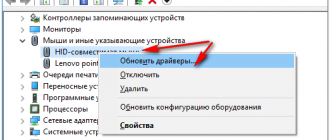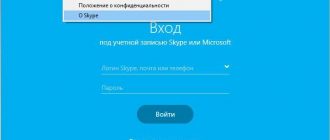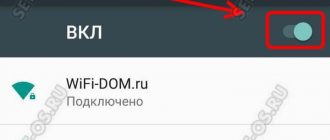Содержание
- 1 Как управлять телевизором со смартфона?
- 2 Как настроить универсальный пульт к телевизору со смартфона? | CHIP
- 3 Управление телевизором с телефона Android
- 3.1 Что такое ИК-порт?
- 3.2 Как определить, что на смартфоне есть ИК-порт?
- 3.3 Какой техникой можно управлять?
- 3.4 Как сделать телефон пультом для управления домашней техникой?
- 3.5 Шаг 1 — загрузка приложения Mi Пульт для отправки инфракрасного сигнала
- 3.6 Шаг 2 — настройка Mi Пульт
- 3.7 Шаг 3 – использование приложения Mi Пульт
- 3.8 Какие ещё приложения подходят для использования смартфона в качестве пульта?
- 4 Как со смартфона управлять телевизором LG, Samsung, Sony, Philips, Panasonic
- 5 Как управлять телевизором с телефона на Android, iOS
Как управлять телевизором со смартфона?

Современный смартфон можно использоваться не только для звонков, смс или общения в соц. сетях и бесконечных играх. А знаете ли Вы, что любой современный смартфон на Android можно превратить в пульт для телевизора?
Мы с Вами живём во времена, когда телефон у нас в руках гораздо чаще, чем пульт от телевизора, даже у взрослого поколения людей. Так почему бы не сделать смартфон или планшет пультом для телевизора, который к тому позволит убрать ваш основной пульт подальше в самый глубокий ящик комода. И количество пультов управления, находящихся на диване уменьшится хотя бы на один.
Смартфоны на Android, которые можно назвать полной альтернативой телевизионным пультам дистанционного управления (далее — ДУ), разделяются на две категории: те, которые используют инфракрасный порт (далее — ИК), и те, которые используют небольшое устройство — Chromecast для контроля телевизора.
Также можно установить на смартфон специальное приложение для управления Вашим телевизором, если последний имеет LAN-порт или Wi-Fi.
Сейчас мы рассмотрим оба этих варианта.
Смартфон со встроенным ИК-портом
К сожалению, ИК-порты в Android устройствах находятся на грани вымирания. Только за последние 12 месяцев на рынке появился целый ряд флагманских моделей смартфонов, но только единицы оснащены ИК-портом.
Например, Samsung Galaxy S6, S6 Edge ещё поддерживал инфракрасный порт, а вот следующие флагманы S7 и S7 Edge уже нет. В HTC One M10 и Samsung Galaxy Note 5 ИК порта также отправили на свалку истории. Зато китайские собратья не разочаровывают своими устройствами. Xiaomi Mi5, Meizu Pro 6, Huawei P9 и другие содержат ИК-порт.
Смартфоны, которые поставляются с ИК-портом, обычно имеют надстройку в операционной системе или отдельное приложение, которое поставляется со смартфоном, чтобы управлять ИК-портом. Но функционал таких решений оставляет желать лучшего. Поэтому если Ваш смартфон имеет ИК-порт, то советую обратить внимание в сторону третьего варианта — установить приложение стороннего разработчика.
Вот небольшой обзор трёх лучших приложений для ИК-передачи для Android.
1. Smart IR Remote
Smart IR Remote поддерживает около 900 000 различных устройств, что делает его наиболее широко используемым приложением для управления ИК среди аналогов.
Теоретически, Smart IR Remote будет работать с любым ИК-совместимым устройством в Вашем доме, так что его полезность выходит за пределы ограниченности только телевизионного пульта. Посредством этого приложения и смартфона с ИК-портом можно также легко контролировать бытовые кондиционеры, потолочные вентиляторы,Hi-Fi ресиверы и акустические системы, а также цифровые зеркальные камеры.
Smart IR Remote
Приложение также работает с огромным количеством Wi-Fi устройств, например, беспроводными колонками Sonos, беспроводными лампами Philips и ТВ приставками Amazon Fire.
Скачать Smart IR Remote (377р.) в магазине Google Play
2. SURE Universal TV Remote
Приложение SURE Universal TV Remote пока достаточно свежий игрок в секторе приложений IR. Он выиграл Гран премию на конкурсе Asia Smartphone App 2016 года, и к настоящему моменту может похвастаться почти 10 миллионами счастливых пользователей.
Как и в вышеупомянутом Smart IR Remote, приложение SURE Universal TV Remote может контролировать любое устройство, которое способно принимать ИК-сигналы. Кроме того оно может даже позволить Вам отправлять фотографии и видео со смартфона на телевизор с помощью Wi-Fi и DLNA.
Скачать SURE Universal TV Remote в магазине Google Play
3. Universal TV Remote
Ещё одно бесплатное приложение Universal TV Remote, которое поддерживает основные современные телевизоры. Просто выбираете среди списка телевизор Вашего производителя и пользуетесь приложением.
Графика в приложении очень проста и понятна, Universal TV Remote после установки превращает Ваш смартфон в пульт управления с такими же кнопками, как и на Вашем основном пульте от телевизора. По сравнению с Smart IR Remote и SURE Universal TV Remote такая графика выглядит несколько устаревшей. Впрочем, судите сами.
Universal TV Remote
Скачать Universal TV Remote в магазине Google Play
Если смартфон не имеет ИК-порта?
Не отчаивайтесь. Даже если Ваш новенький смартфон не имеет с встроенного ИК-порта, Вы всё еще имеет варианты управления телевизором. Например, можно воспользоваться устройствами, которые подключаются прямо к смартфону и дают ему возможность иметь ИК-порт.
1. Irdroid — универсальный пульт для Android
Irdroid не выглядит изящно, но делает свою работу великолепно. Он подключается к разъему для наушников Вашего смартфона (3.5 mini jack) и готово, Теперь у Вас имеется полноценный ИК-порт. Только для питания Irdroid нуждается в батарее типа ААА.
Начало работы очень простое: подключить модуль, установить приложение, и можно начинать пользоваться ИК-портом. Все пульты дистанционного управления LIRC поддерживаются, также поддерживаются устройства с ИК-приёмником от Samsung, LG, Motorola, Sony, Panasonic и Philips. Максимальная дальность действия Irdroid около 10 метров.
Существуют различные модели в Интернете. Некоторые из них даже можно собрать самому, следуя подробным инструкциям. Самые дешевые (но уродливые) версии продаются всего за 15 $.
2. Logitech Harmony Smart Control
Если Вы всё же не хотите уродливый гаджет наподобие Irdroid, торчащий из верхней части смартфона, то придётся потратить немного больше денег.
Одним из вариантов является пульт Logitech Harmony Smart Control, который по самым скромным меркам обойдётся Вам минимум в 7000 рублей.
Универсальный пуль ДУ Logitech Harmony Smart Control поставляется с концентратором, который подключается к любому телевизору или ТВ ресиверу. Также имеется приложение на смартфон, которое взаимодействует с концентратором. Т.е. по сути даже если Вам не нужен универсальный пульт ДУ, то приложение на смартфон весьма кстати. Из приложения Вы можете контролировать каналы, громкость, режимы и всё остальное.
По словам Logitech устройство работает с более чем 270 000 устройств, причём база постоянно пополняется. Так что Вам не стоит переживать из-за напрасно потраченных денег. Пульт и концентратор будут работать как минимум несколько лет, а то и больше без всяких проблем с новыми гаджетами и телевизорами, оснащёнными ИК.
3. Roku TV и Google Chromecast против Apple TV: муки выбора
Roku TV, Google Chromecast и Apple TV представляют собой линейку цифровых медиаплееров, ориентированных в первую очередь на просмотр потокового контента.
Каждое из этих мультимедийных устройств является популярным для своей аудитории. Выделить однозначного лидера нельзя, каждому плееру присущи свои достоинства и недостатки. Так, Apple TV не способен дать доступ Android пользователям. А Roku TV и Google Chromecast не смогут использовать библиотеку на iTunes.
С каждым из этих мультимедийных плееров Вы сможете смотреть ТВ передачи на телевизоре в высоком качестве. Бонусом является возможность управления приставкой со смартфона с ИК-портом для её настройки и переключения каналов, управления громкостью и прочие функции пульта ДУ.
Стоимость Apple TV составляет 99 $ или 6500 руб. на Яндекс.Маркете.
Стоимость Roku TV начинается от 80 $ за версию HD на официальном сайте.
Стоимость Google Chromecast начинается от 3890 руб. за версию без жёсткого диска на Яндекс.Маркете.
Вот такие не хитрые способы доступны каждому владельцу смартфона с ИК-портом, который хочет управлять телевизором, кондиционером и прочими бытовыми приборами, оснащёнными ИК-приёмником. Если Вам действительно надоело иметь в своём доме или квартире несколько пультов ДУ, которые когда они нужны не найдёшь, то превратите свой смартфон на Android в универсальный пульт ДУ для всех этих устройств.
Источник: https://userello.ru/gadget/kak-upravlyat-televizorom-so-smartfona
Как настроить универсальный пульт к телевизору со смартфона? | CHIP
Для чего смартфону ИК-порт? Чтобы сделать пульт для телевизора! О том, каким образом это делается, расскажем в этом практическом материале.
Что понадобится для создания универсального пульта?
Технология дистанционного управления техникой с мобильного телефона отнюдь не нова. Еще во времена повсеместного распространения инфракрасных портов для сотовых телефонов существовали Java-мидлеты и приложения под Symbian, позволяющие переключать телеканалы.
irRemote — некогда популярная программа-пульт под Symbian
С распространением смартфонов технология ИК-порта, казалось бы, ушла в прошлое. Но быстро вернулась: в мир пришли «умные дома» и «интернет вещей». ИК-порты начали возвращаться обратно в телефоны, потому что мобильное устройство превратилось в единый пульт управления для «умной» бытовой техники.
Впрочем, добавились и новые технологии, более типичные для смартфонов. К примеру, Wi-Fi, при помощи которого современная смарт-техника объединяется в единую домашнюю сеть. С учетом вышесказанного, сделать из смартфона универсальный пульт управления телевизором и другой бытовой техникой очень просто.
Для этого должно быть соблюдено одно из условий:
- Либо в вашем смартфоне должен быть инфракрасный порт (или ИК-модуль, подключаемый к 3,5-мм разъему или microUSB);
- Либо ваша бытовая техника должна иметь встроенные модули Wi-Fi, чтобы сопрягаться с вашим смартфоном.
ИК-пульт для смартфона на 3,5 мм-джек
Далее потребуется установить одно из приложений, представленных ниже. И все —можно подключать к смартфону вашу технику для удаленного управления.
Рассмотрим два лучших приложения для создания универсального пульта. Оба приложения бесплатны, доступны для Android и iOS и поддерживают управление как при помощи ИК, так и по Wi-Fi.
Sure Universal Remote
Интуитивно понятный интерфейс
Поддержка русского языка
Встроенный плеер потокового видео
Голосовое управление
Ограниченная база устройств
Реклама в плеере
Навязчивые покупки в приложении
SURE Universal Remote — это универсальное приложение для дистанционного управления бытовой и цифровой техникой. Приложение одновременно является ИК- и WiFi-пультом дистанционного управления. Для его использования требуется смартфон с ИК-портом, к примеру, одна из последних моделей Samsung, LG или HTC.
Приложение способно заменить пульты для телевизоров, Smart TV (LG и Samsung), кабельных и цифровых приставок, кондиционеров, медиаплееров Roku, Apple TV и Chromecast, AV-ресиверов, домашних кинотеатров, CD- и DVD-проигрывателей, проекторов, а также домашней автоматики, к примеру, светодиодного освещения.
SURE — выбор устройств
Настройка проста: устанавливаем приложение, выбираем тип подключения, тип устройства, запускаем поиск, подключаемся к найденным устройствам и управляем ими при помощи интуитивно понятных кнопок на экране.
SURE также позволяет организовать дома так называемую систему устройств, в рамках которой несколько приборов в одной комнате (например, телевизор, AV-ресивер и видеопроектор в зале) объединяются в одну группу. После этого включать их можно нажатием на одну общую кнопку в приложении. Важно: в одну и ту же систему могут входить только ИК- или только WiFi-устройства.
SURE — управление системой устройств
Кроме того, приложение позволяет передавать подключенным устройствам проигрывание фото, видео (в том числе потокового) и аудио со смартфона через встроенный плеер. Таким образом, можно просматривать свою мобильную галерею на большом экране, «стримить» фильмы со смартфона прямо на телевизор или слушать свои треки на домашней стереосистеме.
SURE — проигрывание мультимедиа
Наконец, SURE Universal Remote позволяет управлять техникой не только нажатием кнопок на экране смартфона, но и голосом при помощи системы преобразования ых команд Alexa Voice.
Скачать Sure Universal Remote — Google Play
Скачать Sure Universal Remote — AppStore
ZaZa Remote
Огромная база устройств, поддерживаемая сообществом
Возможность считывания кодов с неизвестных устройств
Возможность управления устройствами собственной сборки
Некачественная русская локализация
Реклама устройств от компании-разработчика
Отсутствие ряда устройств, популярных в России
Другое приложение для управления устройствами в качестве пульта дистанционного управления — ZaZa Remote. Оно точно так же поддерживает и смарт-устройства по Wi-Fi, и старые устройства с ИК-пультом, только нужен соответствующий смартфон или подключаемый модуль.
Приложение умеет управлять кондиционерами, телевизорами, цифровыми и спутниковыми приставками, проекторами, DVD-проигрывателями, усилителями, вентиляторами (!), роботами-пылесосами, зеркальными фотокамерами, светодиодным освещением и многим, многим другим.
Настройка приложения тоже интуитивная. Устанавливаем, выбираем тип устройства, ищем его модель и запускаем соединение. Главное преимущество приложения — его огромная база устройств. Она содержит более 6000 марок бытовой техники и около 80 000 поддерживаемых пультов. Все это доступно в приложении даже оффлайн.
ZaZa — пульт управления кондиционером
Но даже если вашего устройства вдруг нет в базе, это не проблема. Интеллектуальный поиск, встроенный в программу, позволяет считать ID устройства и осуществить поиск его модели в Интернете, а также самостоятельно подберет вам совместимый с ним пульт из имеющихся в онлайн-базе (а там их более 250 000).
ZaZa — пользовательские устройства
И даже если вы радиолюбитель и собрали устройство своими руками, вы можете зарегистрировать его в базе приложения и после непродолжительной подстройки управлять им со смартфона, подобрав пульт по своему вкусу. Для этого в приложении есть функция DIY, позволяющая поймать ИК-сигнал с вашего радиоуправляемого устройства и настроить для него пульт.
Скачать ZaZa Remote — Google Play
Скачать ZaZa Remote — AppStore
Источник: https://ichip.ru/kak-nastroit-universalnyjj-pult-k-televizoru-so-smartfona.html
Управление телевизором с телефона Android
Смартфоны Андроид обладают множеством полезных функций. Помимо поддержки необходимых для связи модулей 2G, 3G, LTE интернета и прочего, они оснащены датчиками освещения, приближения, акселерометром, а некоторые даже имеют ИК-порт. Именно о таких смартфонах и пойдет речь в этой статье.
Разберемся, что такое ИК-порт и как он поможет превратить ваш мобильный в пульт для телевизора. Вы узнаете, какие аппараты поддерживают такую возможность.
Что такое ИК-порт?
Ик-порт или инфракрасный порт — это специальный индикатор на смартфоне с использованием инфракрасного диапазона световых волн в качестве среды передачи. Именно он используется во всех пультах для телевизоров.
Проще говоря, инфракрасный порт — простая лампочка на пульте либо смартфоне, которая отправляет лучи в телевизор, тот их принимает, расшифровывает и понимает таким образом поставленную команду.
Некоторые Андроид-смартфоны имеют инфракрасный порт и их можно использовать как пульт, что довольно удобно.
Как определить, что на смартфоне есть ИК-порт?
Очень странно, но большинство производителей отказываются от инфракрасного порта, мол, это уже старая технология. Основными производителями, устанавливающими ИК-порт, сегодня являются компании Xiaomi и Huawei.
Как правило, инфракрасный порт присутствует в большинстве моделей телефонов этих компаний. А вообще пошла такая тенденция, что почти во всех китайских смартфонах есть инфракрасный порт.
Проверить наличие инфракрасного порта очень легко. Он выглядит как красная лампочка на верхнем торце смартфона. Примерно вот так:
Также вы можете зайти в характеристики своего мобильного устройства и посмотреть, если ли в нём инфракрасный порт для управления бытовой техникой.
Какой техникой можно управлять?
К сожалению, производители мобильных телефонов ставят «обрезанную версию» инфракрасного порта для уменьшения его в размерах. Поэтому есть возможность только отправлять инфракрасный луч, а принимать — нельзя.
Получается, что ИК-порт можно применять для управления домашней техникой. Но здесь есть одно важное условие: пульт, которым вы управляете техникой, должен поддерживаться специальным приложением на смартфоне. Таким образом, чисто теоретически можно управлять любой техникой, но на практике для управления необходима поддержка пульта. Чтобы узнать, есть ли этот пульт в базе специального приложения, нужно просто попробовать найти марку своей техники и попытаться установить контакт, о чем идет речь ниже в статье.
Смартфон можно использовать для управления следующими видами техники:
- Телевизор;
- ТВ-приставка, тюнер, DVD;
- Проектор;
- Кондиционер;
- Mi TV, Mi Box;
- Вентилятор;
- AV-ресивер;
- Камера.
Также читайте наш материал о способах подключения Андроида к телевизору.
Как сделать телефон пультом для управления домашней техникой?
Для того чтобы сделать из своего смартфона пульт к любому устройству в доме, будь то телевизор или кондиционер, вам необходимо выполнить пару несложных действий, а именно:
Шаг 1 — загрузка приложения Mi Пульт для отправки инфракрасного сигнала
Как уже было сказано, для управления бытовой техникой с Андроид-телефона, нам необходимо специальное приложение. В этой статье мы будем использовать фирменное приложение от компании Xiaomi — Mi Пульт. Но вы можете использовать любое другое. Все они очень похожи по своему функционалу и если вы разберетесь, как пользоваться Mi Пультом, то и поймете, как работают другие.
Скачать приложение можно с официального магазина приложений от компании Google под названием Play Market (или Google Play) совершенно бесплатно.
Приложение распространяется без платных подписок и без рекламы, ведь это официальное ПО для обладателей прошивки MIUI в смартфонах от Xiaomi. Но установить его может любой желающий, даже если у вас устройство другого производителя и нет инфракрасного порта.
Шаг 2 — настройка Mi Пульт
После первого запуска программы нам необходимо добавить первый наш пульт. Для этого нажимаем кнопку «Добавить» либо на плюсик вверху справа:
Далее нужно выбрать тип техники. Из доступного списка мы можем выбрать телевизор, Mi Box, Mi TV, кондиционер, вентилятор, приставка, AV-ресивер, DVD-плеер, проектор, приставка и камера.
Обратите внимание на тот факт, что в некоторых подобных приложениях данный пункт может немного отличатся. Например, может присутствовать пункт «Тюнеры», а «DVD-плеера» не будет и так далее. Поэтому если необходимой вам техники нет — просто скачайте аналогичное приложение. Некоторые из них будут указаны в конце статьи.
Затем, когда мы выбрали тип техники, ищем бренд. Брендов очень много, поэтому рекомендуем воспользоваться поиском. Если вдруг у вас очень мало брендов, то просто подключитесь к скоростной сети Wi-Fi и они сами загрузятся из облака.
Последний шаг в настройке – проверка исправности. Система предложит вам нажать на кнопку, направив инфракрасный порт смартфона в сторону техники. Если техника примет сигнал и выполнит соответствующее действие, то значит, вы подобрали все правильно и теперь можно полноценно использовать смартфон для управления домашней техникой.
В случае неисправности, вы можете либо выбрать другой бренд, либо попробовать другие варианты кнопок. Зачастую не все кнопки в пульте будут работать, так что рекомендуем немного поэкспериментировать. Также попробуйте сменить бренд, так как не всегда к той или иной технике подходит пульт, подписанный в приложении как этот бренд. Например, к старому телевизору West подходят пульты от Weston и Walson. Странно, но они работают оба.
Шаг 3 – использование приложения Mi Пульт
После удачной настройки вы можете начинать пользоваться приложением.
Для открытия меню пульта достаточно запустить это приложение и выбрать соответствующую технику, которую вы ранее установили по умолчанию в приложении. На главном экране можете добавлять бесконечное количество видов и брендов техники.
Осуществлять управление проще простого:
- Кнопка питания. Включает и выключает технику. В данном случае телевизор.
- Кнопка изменения конфигурации. С её помощью можно изменить стиль управления: нажатиями или свайпами.
- Основная рабочая часть пульта. Здесь находятся основные кнопки вроде переключения каналов, изменения громкости и так далее. Именно эту область можно использовать в качестве свайпов, если изменить настройке в кнопке 2. Вместо нажатия вверх вы будете делать свайп вверх, вместо нажатия вниз — свайп вниз и так далее.
В приложении есть поддержка работы сразу с несколькими пультами. Вы можете добавлять бесконечное количество различных пультов и давать им всем любые названия.
Для того чтобы перейти к выбору необходимого пульта либо создать новый, зайдите в главный экран приложения Mi Пульт. Для этого либо просто перезайдите в приложение, либо нажмите на стрелочку «Назад» вверху справа. Вы попадете на главный экран. Он крайне простой. Вверху справа есть уже знакомый нам по первому добавлению пульта плюсик, он дает возможность добавить новый пульт.
Все пульта располагаются в виде удобного списка с названием и типом. Вы можете легко находить пульт, открывать его, выходить обратно на главный экран и выбирать уже другой пульт. Также для более удобного переключения можно вызвать боковое меню справа и в нём переключится на нужный пульт.
Для удаления пульта, откройте его, затем нажмите на три точки вверху справа и выберите пункт «Удалить». Удалить сразу несколько пультов, увы, нельзя.
Какие ещё приложения подходят для использования смартфона в качестве пульта?
Подобных приложений очень много. Мы лишь выделим самые лучшие по мнению редакции:
AnyMote Universal Remote:
Дистанционное управление ZaZa Remote:
SURE Universal Remote:
Можете постараться найти ещё какие-нибудь приложения либо использовать приложения от самих производителей техники вроде этих:
Для техники от Samsung:
Для техники LG:
Источник: https://mobimozg.com/android/nastrojka/kak-upravlyat-televizorom.html
Как со смартфона управлять телевизором LG, Samsung, Sony, Philips, Panasonic
Современные образцы телетехники с каждым годом снабжаются все большим количеством удобных и полезных функций, одна из последних – возможность со смартфона управлять телевизором. Используя ее по назначению, человек может не только переключать каналы или регулировать громкость, но и выполнять множество других действий, свойственных оригинальным ПДУ, что очень практично и полезно на случай непредвиденных обстоятельств.
Применение смартфона для управления телевизионной панелью несет за собой целый ряд преимуществ. Основные функции и способы использования выглядят так.
- Пульт для телевизора через телефон. Пользователь может скачать на смартфон и использовать специальное приложение, позволяющее переключать телеканалы, регулировать уровень громкости и выполнять другие задачи, для решения которых обычно применяется ПДУ.
- Соединив два устройства, можно вывести на большой экран личные фотографии и видеозаписи, чтобы демонстрировать их друзьям и близким.
- Играть в мобильные игры, используя телеприемник как монитор, что обеспечит большую яркую и четкую картинку, а значит – принесет больше эмоций.
- Подключив смартфон к телевизионной панели, можно открыть браузер или , запустить видеоролик либо фильм и смотреть его в хорошем качестве на большом экране.
- С помощью такого соединения двух устройств можно выводить на экран ТВ с телефона презентации и показывать их другим людям.
Важно! Возможность управления ТВ-приемником со смартфона наиболее актуальна и необходима, когда оригинальный ПДУ неисправен либо утерян.
Но это не все способы использования соединения смартфона с телевизионной панелью, каждый человек может придумать свое применение, если его телетехника допускает такую полезную возможность.
Выбор программы
Чтобы управлять телеприемником со смартфона, пользователю потребуется скачать специальное приложение на телефон. Некоторые производители телевизионной техники, например, компания Panasonic, разрабатывают и выпускают персональные приложения для своих устройств, тогда как для других телевизионных панелей можно использовать универсальные программы.
На LG
Для удобства своих покупателей компания LG выпустила приложение LG TVRemote, позволяющее управлять телевизором с айфона или смартфона на базе Android. Оно предназначено для моделей, произведенных после 2011 года. А для более старых устройств нужно использовать версию LG TVRemote 2011.
На заметку! Для использования программы телеприемник и телефон должны быть подключенными к одной WiFi сети или соединены между собой при помощи WiFi Direct.
Далее необходимо:
- включить телеприемник со смартфоном, запустить на телефоне приложение и начать поиск устройств;
- после того, как программа обнаружит телевизионную панель, выбрать ее;
- на экране ТВ появится код, эти цифры нужно ввести на смартфоне;
- принять пользовательское соглашение, после чего соединение будет установлено.
Данное приложение позволяет управлять телевизором при помощи курсора. Для этого нужно просто водить пальцем по экрану смартфона. Дополнительно имеется ролик для прокрутки, регулировка громкости и перемещение иконок.
Совет! Помимо курсора пользователю доступен геймерский джойстик, который можно использовать в играх.
Кроме этих возможностей, с помощью LG TV Remote можно запускать Smart TV и 3D, пользоваться приложениями, переключать каналы, определять источник сигнала. Отдельно вынесены кнопки для доступа к пользовательским и премиум приложениям, а также функция Smart Share, которая используется для подключения к телеприемнику различных устройств и управления мультимедийным контентом.
На Samsung
Для управления телевизионной техникой собственного производства компания Samsung разработала приложение Samsung SmartView, предназначенное для телевизоров 2011 и более поздних годов выпуска. Подробный список поддерживаемых моделей можно найти на официальном сайте производителя.
Возможности программы:
- управление телевизионной панелью без ПДУ;
- воспроизведение на смартфоне мультимедийного контента и просмотр его на большом экране (функция работает и в обратную сторону — пользователь может выводить на телефон или планшет передачу, которая идет по телевизору);
- включение и выключение некоторых телевизоров, используя подключение по Bluetooth;
- возможность запустить на мобильном устройстве игру, вывести ее на большой экран и использовать смартфон в качестве джойстика;
- использование Smart TV;
- наличие дополнительной актуальной функции «спящий режим», которая позволяет отключить звук и изображение на телевизоре и продолжить просмотр программы на смартфоне или планшете.
Важно! Программа поддерживается устройствами с ОС Android и iOS. Кроме того, программу Samsung SmartView можно установить на компьютер под управлением Windows и использовать для просмотра кинофильмов или сериалов на телевизоре.
Установка приложения довольно проста. Нужно скачать версию программы в соответствии с моделью телевизора, запустить, включить телевизионную панель. Далее на смартфоне нужно выполнить поиск устройства и, при обнаружении телеприемника, подключиться к нему.
На Sony
Официальное приложение для телевизионной техники Sony называется TV SideView. Оно позволяет:
- использовать смартфон в качестве ПДУ;
- просматривать программы и вести поиск новых передач;
- пользоваться вкладкой с наиболее популярными и идущими в прямом эфире передачами;
- просматривать видео, сохраненное в мобильном устройстве, на большом экране;
- автоматически подключаться к домашней сети и получать оповещения об идущих передачах;
- если телеприемник поддерживает запись по таймеру, ее можно активировать с телефона;
- вести поиск в Сети мультимедийного контента.
Приложение поддерживается устройствами на базе Android и iOS. Для его использования необходимо подключить смартфон и телевизор к одной беспроводной сети.
На Philips
Официальное приложение для управления телевизионной техникой компании Philips с телефонов на операционных системах Android и iOS называется Philips MyRemote.
Возможности утилиты:
- выполнение функций пульта дистанционного управления: переключение каналов, регулировка громкости;
- обзор телепрограмм, просмотр рекомендаций;
- установка таймера записи;
- передача на телеприемник мультимедийных файлов с мобильного устройства;
- управление Smart TV;
- просмотр передач, идущих по телевизору, на планшете или смартфоне.
Универсальные программы
В тех случаях, когда для телевизоров не имеется официального приложения, или же его функции по каким-то причинам не устраивают пользователя, можно воспользоваться универсальными программами, выпущенными сторонними разработчиками.
Sure Universal Remote – одна из наиболее популярных утилит, предназначенных для управления телевизионными панелями. Приложение имеет дружественный интерфейс, соединение между телеприемником и мобильным устройством устанавливается очень быстро как через Wi-Fi, так и через ИК-датчик. Преимущество программы в том, что она работает даже со старыми моделями телевизоров. Основные функции – переключение каналов, регулировка звука, трансляция мультимедийного контента с телефона на большой экран.
ТВ пульт – также распространенное приложение, позволяющее дистанционно управлять ТВ-приемником. Оно работает только через ИК-порт, но при этом поддерживает более двухсот тысяч устройств. Программа имеет множество функций, а ее интерфейс для удобства пользователей стилизован под обычный ПДУ. К минусам утилиты относится большое количество рекламы.
Smart IR Remote также относится к числу популярных утилит, предназначенных для управления телеприемником с мобильного устройства. Приложение поддерживает множество устройств, распространяется бесплатно, регулярно обновляется и имеет удобный интуитивно понятный внешний вид.
Существует множество других программ такого типа, найти их можно в официальных магазинах для устройств на базе iOS и Android. Это дает возможность каждому пользователю выбрать приложение на свой вкус.
Соединение телефона с телевизором
Обычно подключение смартфона к телевизору выполняется беспроводным способом. В том случае, если телевизионная панель старая, и такой тип соединения невозможен, подключить мобильное устройство к телеприемнику можно без Wi-Fi или Bluetooth, воспользовавшись кабелем HDMI.
Посредством HDMI-кабеля
Для подсоединения телефона к телевизору таким способом на мобильном устройстве должен быть разъем HDMI, который обычно встречается очень редко.
Совет! Если на смартфоне отсутствует необходимый разъем, можно приобрести специальный переходник или адаптер с microUSB на HDMI.
Далее для подключения техники нужно сделать следующие шаги:
- соединить устройства при помощи кабеля и переходников (адаптеров);
- включить технику, на телеприемнике выбрать вход HDMI в качестве источника сигнала;
- в меню смартфона установить подходящее разрешение и частоту, но обычно подстройка экрана происходит автоматически.
Теперь все действия пользователя на мобильном устройстве будут отображаться на экране телеприемника. Это позволит смотреть фильмы, играть в игры, посещать различные сайты в браузере на большом телевизионном экране.
Беспроводным способом
Подключение смартфона к телевизору беспроводным способом осуществляется посредством Wi-Fi. Чтобы настроить соединение:
- включаем на телефоне Wi-Fi, а когда появится список сетей — нажимаем «Wi-Fi Direct»;
- включаем телевизионную панель, переходим в настройки сети и активируем «Wi-Fi Direct»;
- после появления на экране телеприемника списка доступных устройств выбираем смартфон;
- подтверждаем запрос, пришедший на мобильное устройство;
- через несколько секунд техника будет сопряжена, после чего все изображения с экрана телефона будет дублироваться на телевизор.
На заметку! Установить соединение между двумя устройствами можно и без Wi-Fi Direct. Технику достаточно подключить к домашней Wi-Fi сети, при этом телеприемник можно подсоединить к роутеру кабелем через порт Ethernet. Благодаря такому решению скорость соединения будет выше и надежнее. Таким образом, команды со смартфона будут по Wi-Fi поступать к роутеру, а уже от него – к телевизору через кабель.
Возможные проблемы и пути их решения
Любое сопряжение образцов электротехники связано с риском возникновения каких-либо проблем. Это происходит не только из-за невнимательности человека, но и в результате особенностей подключаемых устройств, а в данном случае – корректности, актуальности и совместимости программного обеспечения.
Так, если пользователь устанавливает официальное приложение от производителя для управления своим телевизором и обнаруживает, что оно не работает, ему нужно уточнить год выпуска и модель ТВ-приемника. В некоторых случаях (например, у LG или Samsung) может потребоваться скачать другую версию приложения. А может получиться так, что оригинальная утилита вообще не подходит для телевизионной панели пользователя, поэтому ему потребуется найти универсальную программу.
Если универсальная программа для управления телеприемником отказывается работать, нужно проверить ее совместимость с данным устройством и, скорее всего, потребуется скачать другое приложение.
Если при подсоединения смартфона кабелем изображение не выводится на экран телевизионной панели, нужно удостовериться в работоспособности кабеля и проверить, правильно ли выбран источник сигнала на телевизоре.
Итак, настроить соединение смартфона с телевизором для управления последним очень просто. Необходимо скачать официальное или стороннее приложение на мобильное устройство и соединить технику между собой беспроводным способом или с помощью кабеля HDMI. А как показывает практика — иметь на своем телефоне подобную программу очень полезно и дальновидно.
Источник: https://hitech-online.ru/audio-video-foto/televizor/kak-upravlyat-so-smartfona.html
Как управлять телевизором с телефона на Android, iOS
Возможности современных телевизоров просто поражают, при этом производители постоянно чем-то новым удивляют потребителя. Одно остается неизменным – это пульт управления, который может поломаться или потеряться.
В такой момент у многих возникает вопрос, как управлять телевизором с телефона. Как не странно, такая возможность существует, но для этого у вас должен быть телевизор с функционалом Smart TV, а также современный смартфон.
Остается только разобраться с настройками и необходимым программным обеспечением.
статьи:
Что для этого требуется
Чтобы разобраться, как управлять телевизором через телефон, нужно ознакомиться с ключевыми условиями:
- Телефон.
Должен работать на платформе Android или iOS. Более того, даже не требуется последняя версия ПО или наличие обновлений. Даже на старых версиях подобный функционал успешно работает. - Телевизор.
Обязан обладать функциями, позволяющими установить стабильное соединение, такими как – Wi-Fi, ИК-порт, модуль Bluetooth. Лучше всего устанавливать связь, используя Wi-Fi. - Программное обеспечение.
Обязательное условие – это установка специального приложения на телефон. Существуют версии конкретно для определенных моделей ТВ – LG TV Remote или Samsung Smart View, а также универсальные. Устанавливаются все программы с официальных магазинов. В основном они все бесплатные, и настраиваются без сторонней помощи.
Если все эти условия выполнимы, тогда можно приступать к разбору, как с помощью телефона управлять своим телевизором.
Приложения от производителей
Популярные производители телевизоров разработали специальное приложение, позволяющее использовать смартфон в качестве пульта управления. Если сравнить их с универсальными, то они выделяются расширенными функциональными возможностями. Учитывая разнообразие современных ТВ и доступных утилит, рассмотрим наиболее популярные варианты подробнее.
LG TV Remote
Южнокорейский бренд снова оказался на высоте, создал качественную программу с расширенными возможностями. Управление телевизором LG с мобильного телефона предельно простое и понятное.
Чтобы синхронизироваться с ТВ, активируем сканирование, приложение сразу найдет нужное устройство. Как только соединение будет стабильным, откроется два экрана, на которых располагаются кнопки для управления телевизором. Работает программное обеспечение без сбоев и глюков, да и дистанция не имеет значения. Кстати, подобное ПО стабильно работает и на iPhone.
- Первый экран. Базовые или большие клавиши – регулировка громкости и переключение телеканалов. Маленькие кнопки – позволяют открыть нужные канал, просмотреть доступные приложения, перечень трансляций и многое другое.
- Второй экран. Используется для работы с избранными приложениями. Однако больше всего он приглянется любителям игр, так как доступен режим контроллера.
Минус у приложения только один – не предусмотрена клавиша, позволяющая полностью выключить ТВ.
Samsung TV Remote
Такой известный бренд, как Samsung просто обязан был разработать приложение, с помощью которого можно было бы управлять ТВ с планшета или мобильного. Если взглянуть на возможности управления телевизором с телефона приложением Самсунг, то все выглядит на высоком уровне. Все кнопки есть, интерфейс понятный и удобный. Однако при более детальном разборе всплывает множество недостатков.
Компания, почему-то выпустив утилиту, бросила ею заниматься. Так, на Play Market можно увидеть множество отрицательных отзывов, постоянные жалобы на различные лаги и проблемы с синхронизацией. Однако еще больше раздражает реклама, которая отображается в интерфейсе.
TV Side View
Представили свое программное обеспечение и компания Sony. Все клавиши и рабочие иконки приятно смотрятся, удобно расположены, поэтому управлять телевизором довольно просто. Сразу после запуска приложение самостоятельно находит ТВ и проводит синхронизацию.
В целом, по функциональным возможностям утилита полностью идентична предыдущим вариантам. Однако своя изюминка присутствует – это возможность набора текста, просмотр текущей программы телевидения, ое управление.
Philips TV Remote
Напоследок рассмотрим приложение для управления телевизором Philips. Данный бренд хоть и утратил популярность, но все равно уверенно занимает свою нишу на рынке. Разработанная утилита умеет все – включать и выключать ТВ, переключать на нужный канал, регулировать громкость и т.д.
Также пользователям понравится функция SimplyShare. С её помощью можно контент с телефона воспроизводить на экране ТВ.
Универсальные приложения
Управлять любым телевизором с телефона Android можно и при помощи других утилит. Вполне возможно фирменные программы по определенным критериям не устраивают. В таком случае можно воспользоваться универсальным вариантом. Выделим несколько наиболее популярных.
TV Remote
Популярнейшая утилита, бесплатная, с массой положительных отзывов и многочисленными преимуществами:
- комфортный интерфейс;
- мгновенная синхронизация;
- обеспечивают работу даже с очень старыми моделями ТВ.
Скачать приложение TV Remote для смартфона/планшета на Android.
Программа работает не только через WiFi, но и ИК-датчик. Из минусов можно отметить надоедливую рекламу.
Smart IR remote
Привлекает пользователей удобным интерфейсом и постоянными обновлениями. Разработчики приложения совершенствуют свой продукт, делая его функциональней и эффективней. Несомненный плюс – это огромная база поддерживаемых устройств.
Скачать приложение Smart IR remote для смартфона/планшета на Android.
Как происходит подключение телефона к телевизору
Начнем с того, что разберемся как управлять телевизором со смартфона через ИК-порт. Подключение предельное простое. Устанавливаем на смартфон нужное приложение. Разворачиваем его передатчиком к ТВ. Как только устройства обнаружат друг друга, произойдет синхронизация. После этого, можно смартфон применять в качестве пульта.
Важно! Описанный выше способ подключения подойдет только для смартфонов с ИК-портом. Если у вас обычный телефон, воспользуйтесь инструкцией ниже.
С подключением через интернет несколько сложнее. Сопряжение может производиться двумя методами:
- Напрямую. Для этого оба устройства должны поддерживать технологию Wi-Fi Direct. Она довольно распространенная, поддерживается практически всеми современными мобильными и ТВ;
- Через роутер. В этом случае потребуется провести синхронизацию через сетевые подключения, предварительно установив нужное приложение.
Сразу после проведенных настроек сможете пользоваться основными функциями. В последующем работу любого приложения можно полностью настроить под себя.
В завершение
Как видим, если нет пульта управления, всегда можно использовать специальное приложение для управления телевизором с телефона. Причем они доступны в огромном количестве, простые в настройках, подходят для разных моделей телевизоров. Для проведения синхронизации можно использовать не только беспроводную сеть, но и через ИК-порт, Bluetooth. В общем, продумано все до мелочей, для того чтобы использовать смартфон в качестве пульта управления.
Источник: https://teleinside.ru/kak-upravlyat-televizorom-s-telefona/